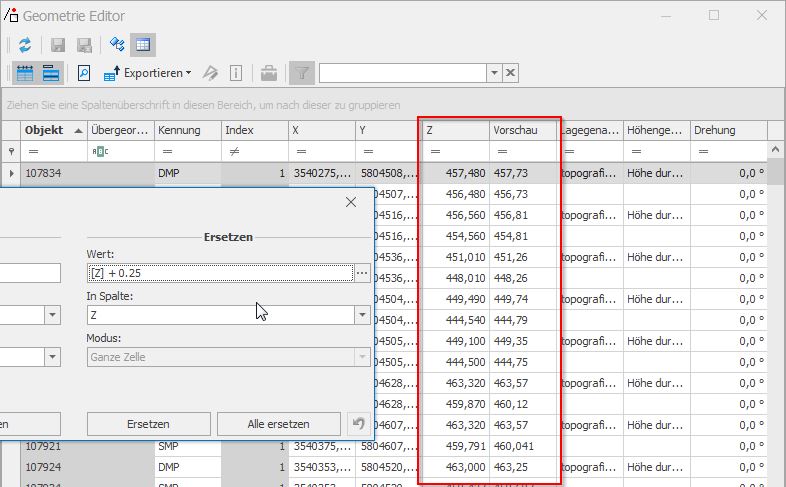Hierzu steht im Geometrie-Editor die Funktion „Suchen/Ersetzen“ zur Verfügung. In diesem Dokument finden Sie einige Beispiele.
Alle Wasser-Leitungshöhen auf den Wert 0 setzen.
Öffnen Sie in der AquaDATA die Stammdatenmaske der Leitungen und anschließend den Geometrie-Editor für alle Leitungen.
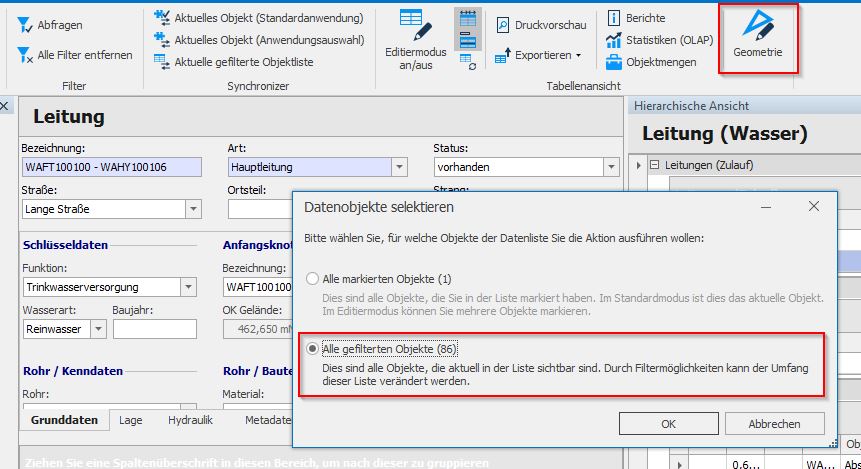
Per Rechts-Klick auf die gewünschte Spaltenüberschrift wählen Sie im Kontext-Menü die Funktion „Suchen/Ersetzen“ aus.
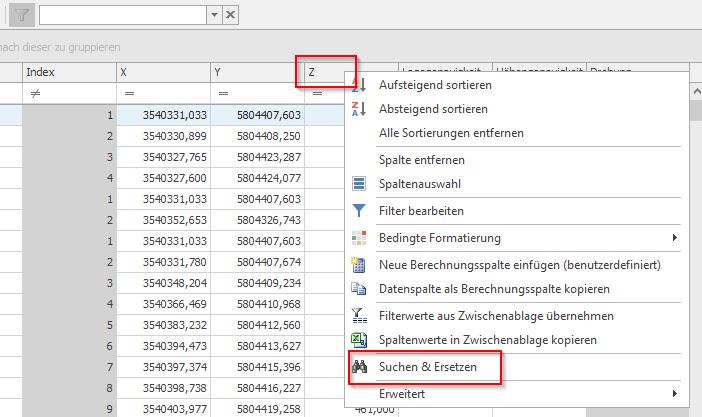
Sie suchen in der Spalte „Z“ nach dem Wert NULL und ersetzen diesen durch den Wert „0“
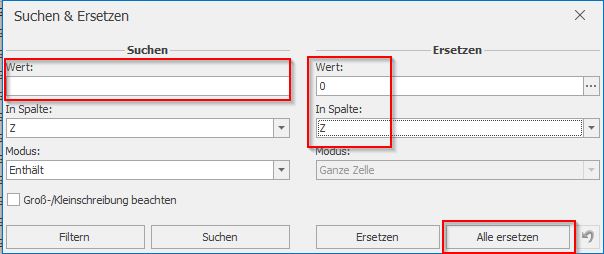
Alle Werte der Spalte „Z“ werden so durch den Wert „0“ überschrieben. Erst nachdem die Änderung gespeichert wurde sind die Daten in die Datenbank übernommen.
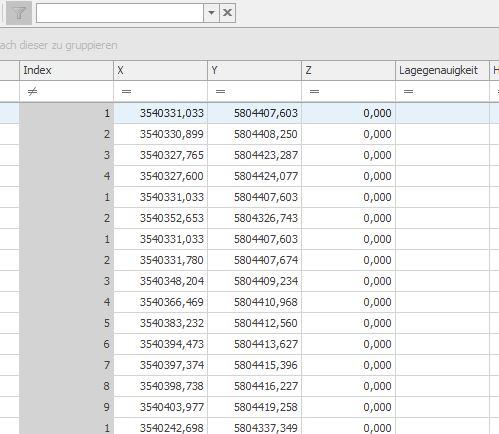
Alle Schachtdeckelhöhen im Bereich Abwasser um einen bestimmten Wert erhöhen.
Auf ähnliche Weise können die Höhen um einen bestimmten Wert addiert werden, wenn z.B. alle Deckel auf ein neues Straßenniveau angehoben wurde. Über die Stammdatenmaske der Schächte in der KanDATA/PISA öffnen Sie auf die gleiche Weise den Geometrie-Editor. Per Rechts-Klick auf die Tabellen-Spalte „Z“ öffnen Sie die Funktion „Suchen/Ersetzen“ im Kontext-Menü.
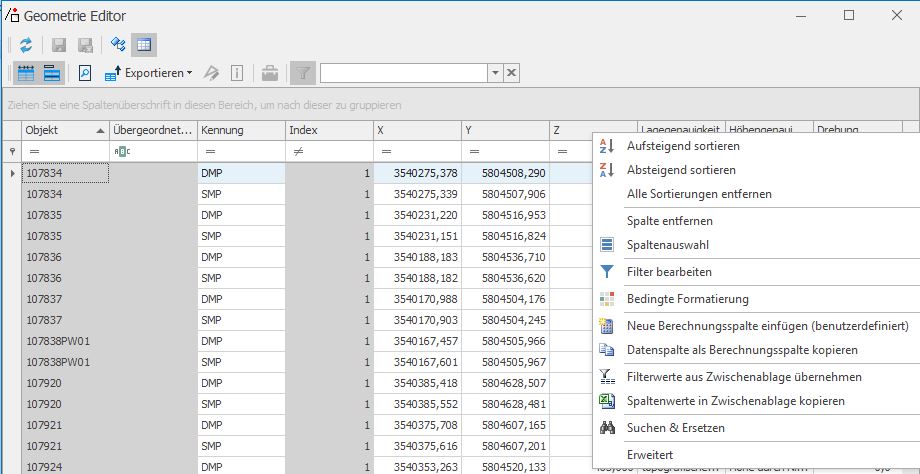
Um einen neuen Wert zu berechnen, geben wir wieder NULL als Suchwert vor und der Ersetzungswert wird im Ausdruck-Editor berechnet.
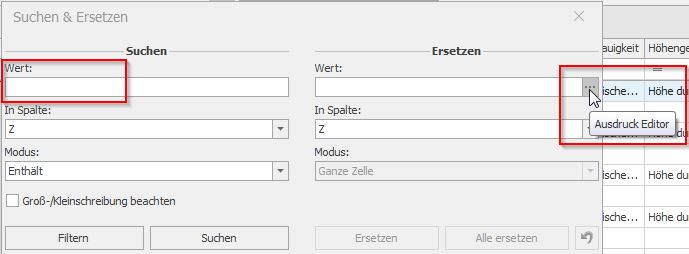
Im Ausdruck-Editor navigieren Sie über die „Felder“ zur Spalte „Z“, per Doppelklick auf „Z“ fügen Sie das Feld im Editor-Bereich ein. Addieren Sie das Feld um einen Wert (hier 25cm gewählt). Achten Sie darauf, dass das Dezimaltrennzeichen ein Punkt ist.
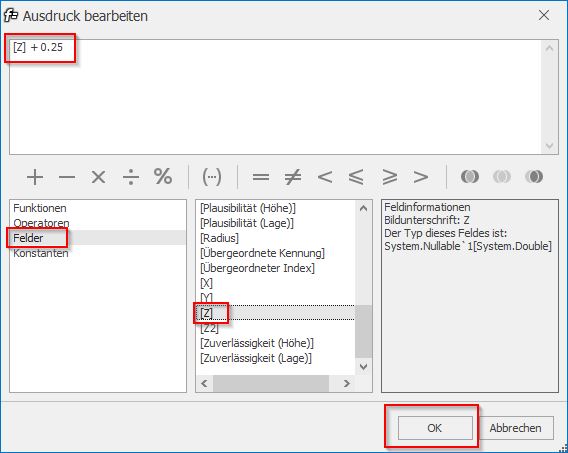
Nach Bestätigung mit „OK“ wird im Geometrie-Editor eine Spalte „Vorschau“ eingefügt mit den berechneten Werten. Diese können vor dem „Ersetzen“ somit noch geprüft werden. Nach der Prüfung wählen Sie „Alle Ersetzen“ aus und die neu berechneten Werte werden in die Spalte „Z“ übernommen. Erst nach Speichern der gesamten Tabelle werde die Wete in die Datenbank geschrieben.